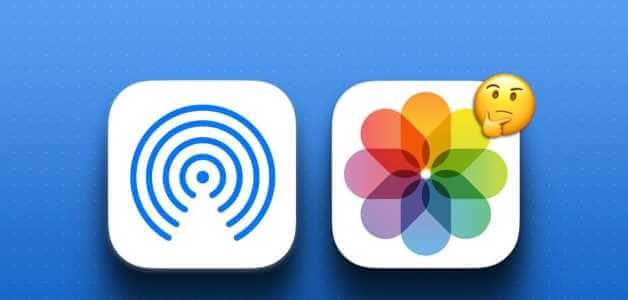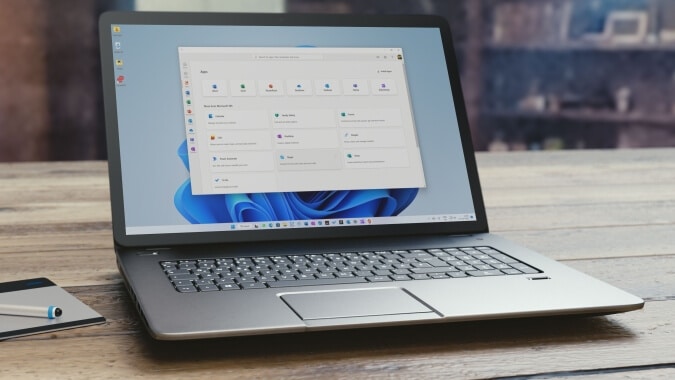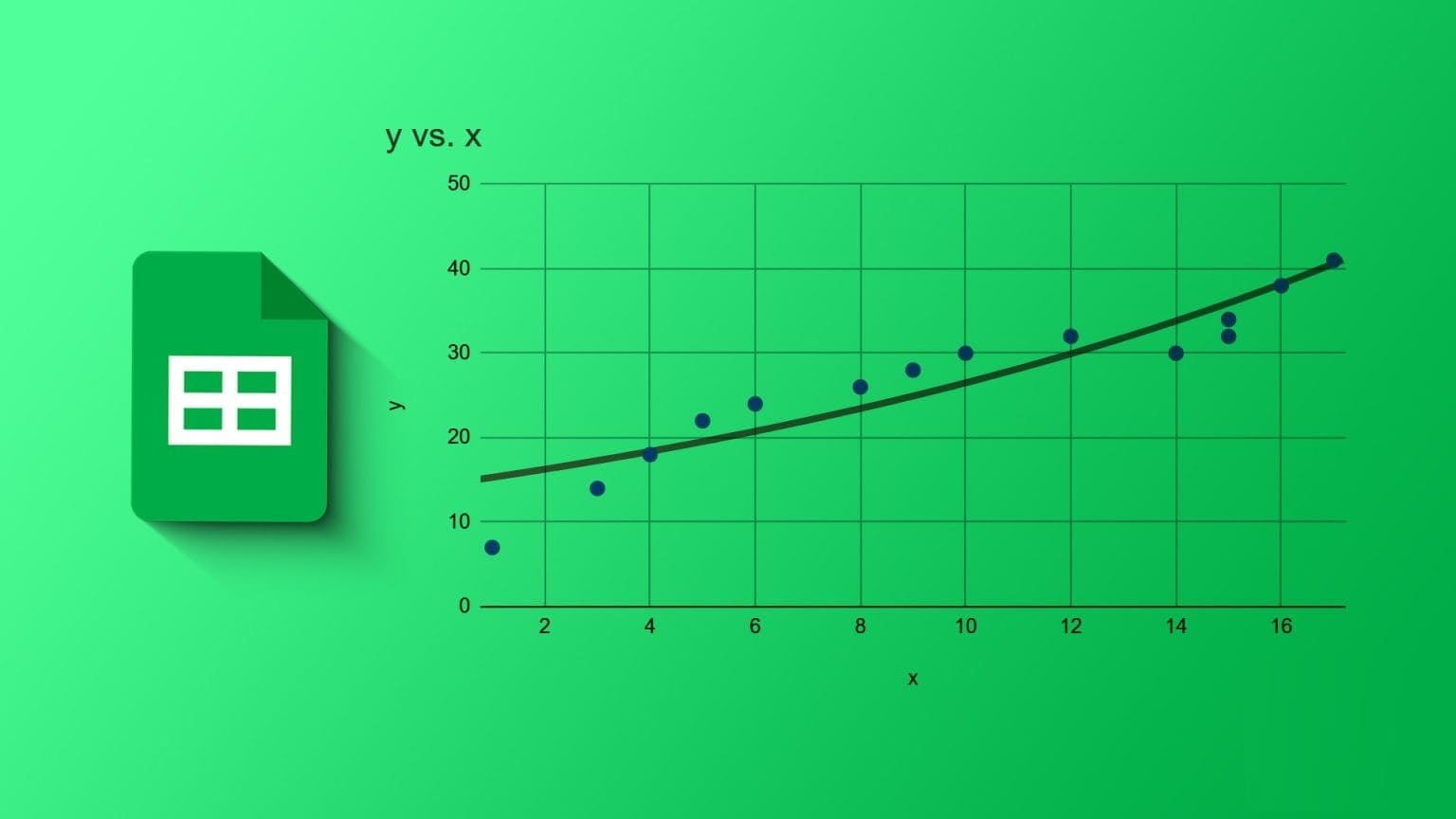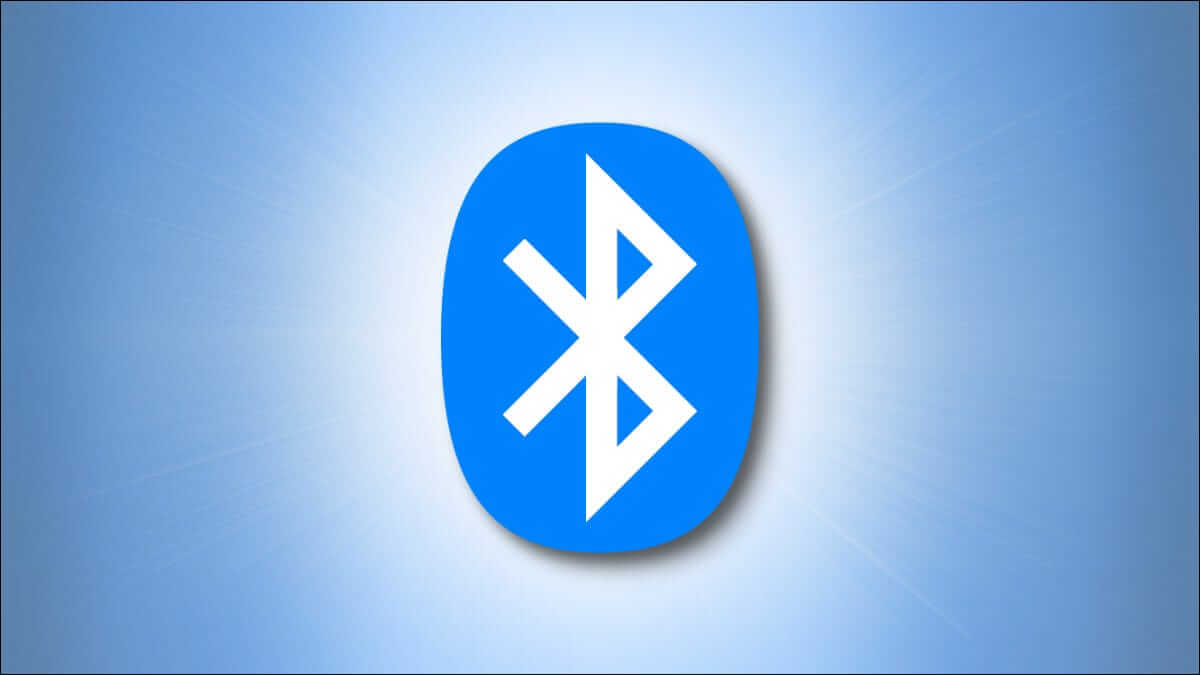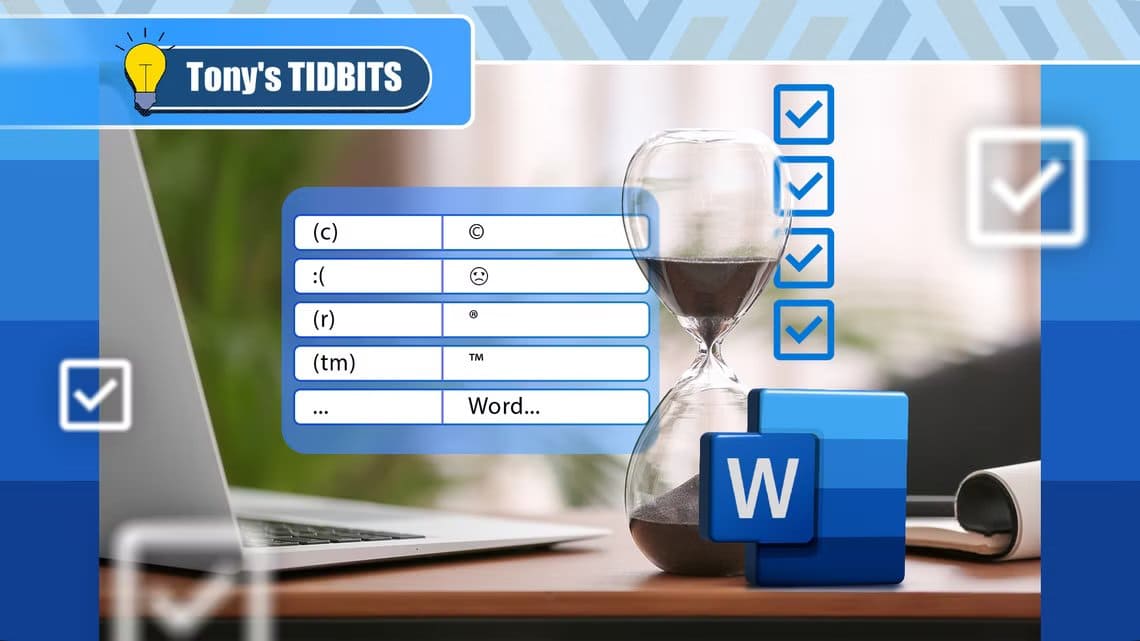В Інтернеті завжди лунає жарт: незалежно від того, що ви вивчаєте чи де працюєте, все закінчиться програмою Microsoft Excel Бути найбажанішим навиком. Справедливо, на робочому аркуші Excel можна робити багато речей. Нещодавно ми виявили, що можна вставити документ PDF в електронну таблицю Excel. може містити Багатосторінкові документи PDF Він містить багато інформації, і додати її до електронної таблиці Excel важко. Тому ви можете швидко вставити PDF-файл у Excel, щоб надати додатковий контекст для доданої інформації. Давайте розглянемо три способи, які допоможуть вам вставити документ PDF в електронну таблицю Excel у Windows.
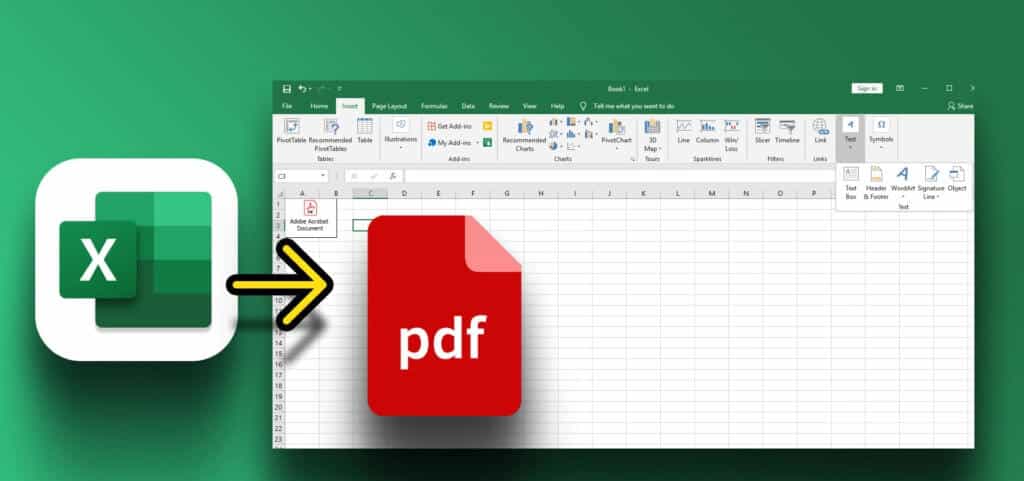
1. Вставте документ PDF в електронну таблицю EXCEL
Ось як вставити PDF-файл в Excel і переконатися, що документ видимий і легко доступний в електронній таблиці Excel.
Розділ 1: відчинено Таблиця Excel що хочеш Додайте PDF механізм.
Розділ 2: натисніть на кнопку Вставка على Панель інструментів.
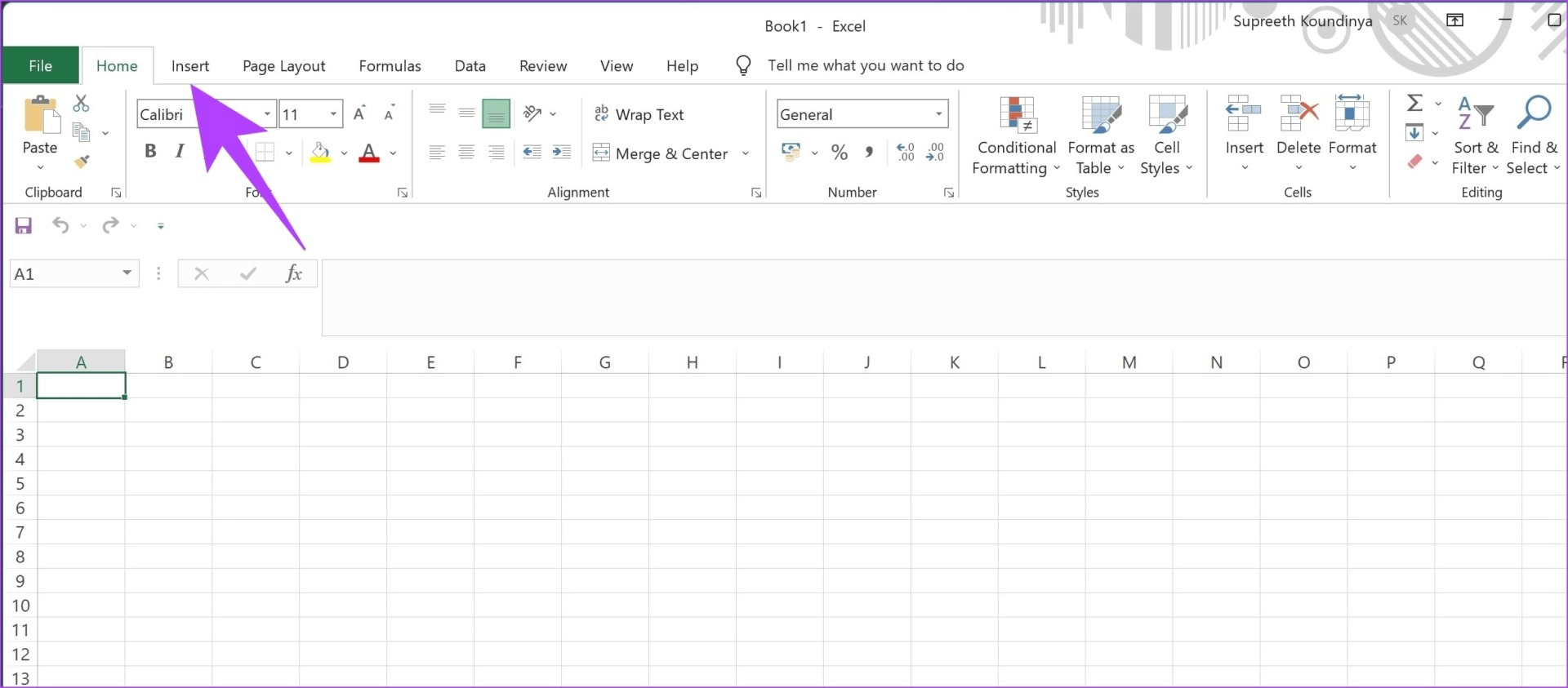
Крок 3: Натисніть на Текст.
Розділ 4: Знайдіть об'єкт у спадному списку.
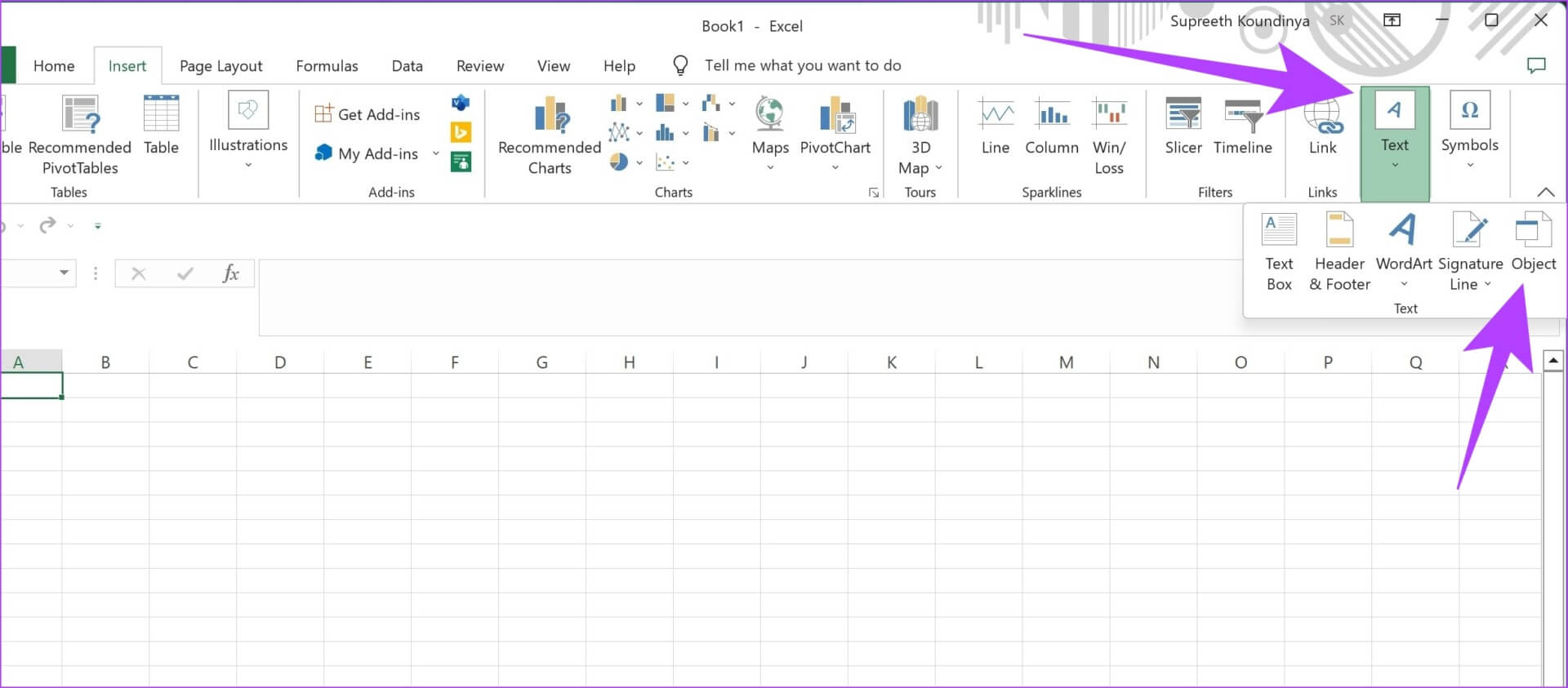
Розділ 5: у діалоговому вікні "об'єкт" , Знайдіть «Документ Adobe Acrobat» як тип об'єкта.
Крок 6: Натисніть на В ПОРЯДКУ.
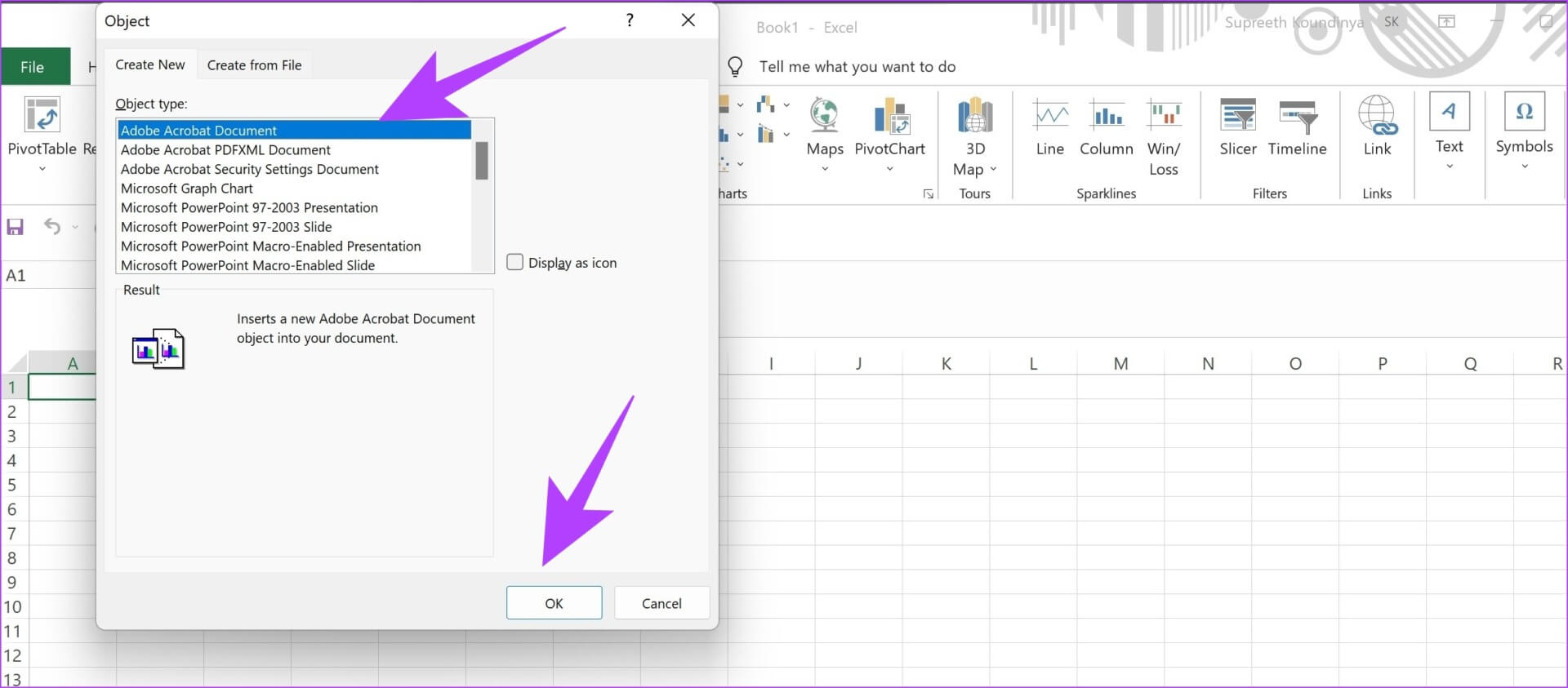
Розділ 7: відкриється Adobe PDF Reader Тепер на задньому плані. Щоб потрапити у вікно, натисніть на значок Adobe Reader في Панель задач.
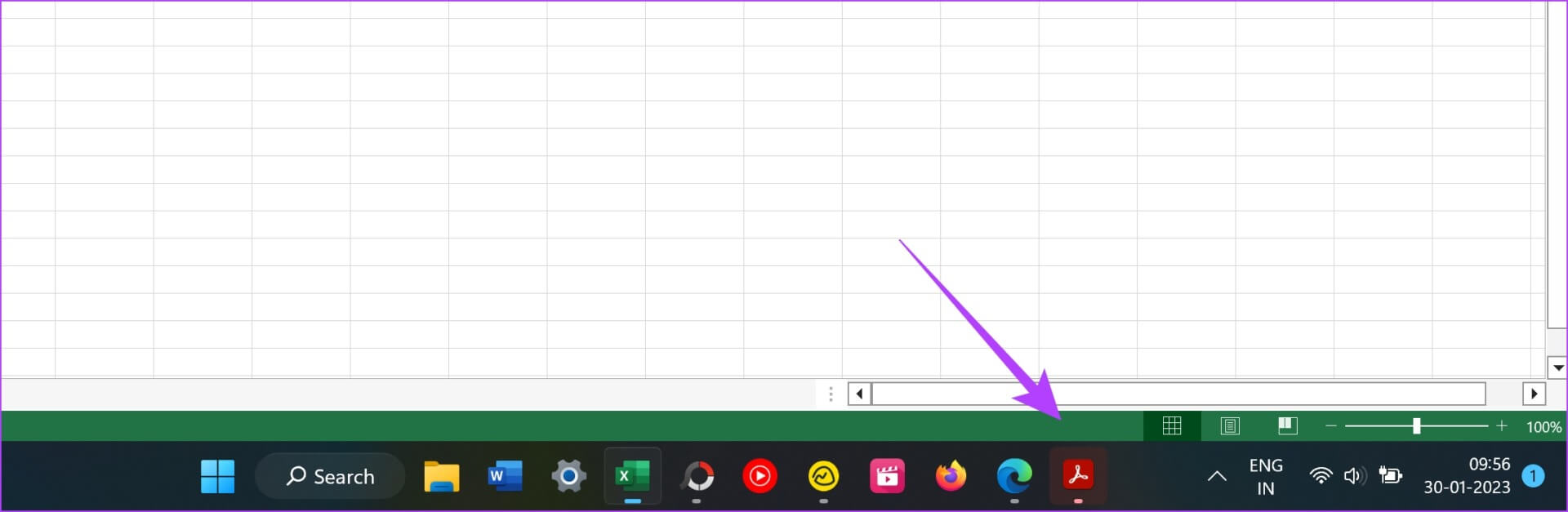
Розділ 8: Знайдіть PDF -файл який потрібно включити, і натисніть відкривати.
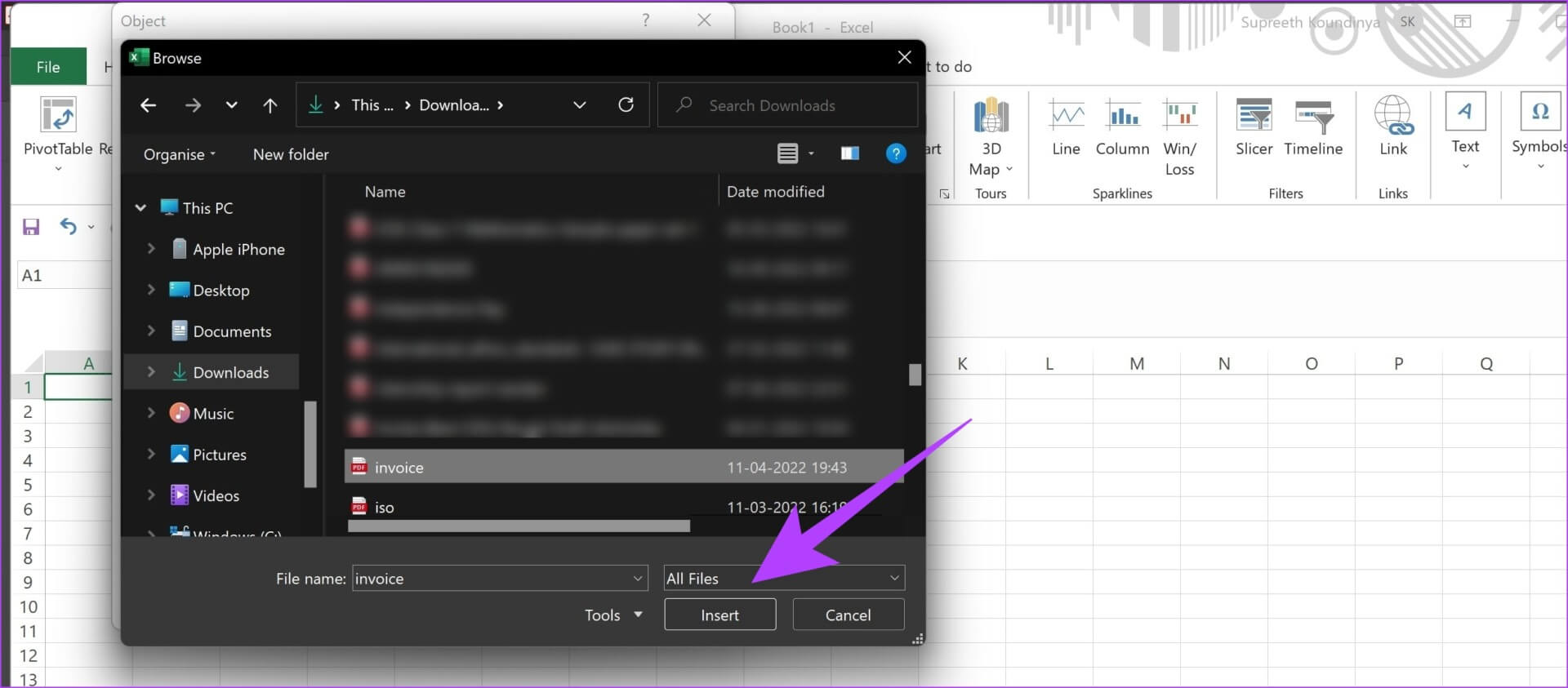
Крок 9: Тепер він вставлений PDF -файл في Таблиця Excel ваш. Можна також передати Переглянути PDF і змініть його розмір.
PDF також відкриється в Adobe Reader. Коли ви переходите до наступної сторінки документа в Adobe Reader, документ у Excel також відображатиме зміни на сторінці.
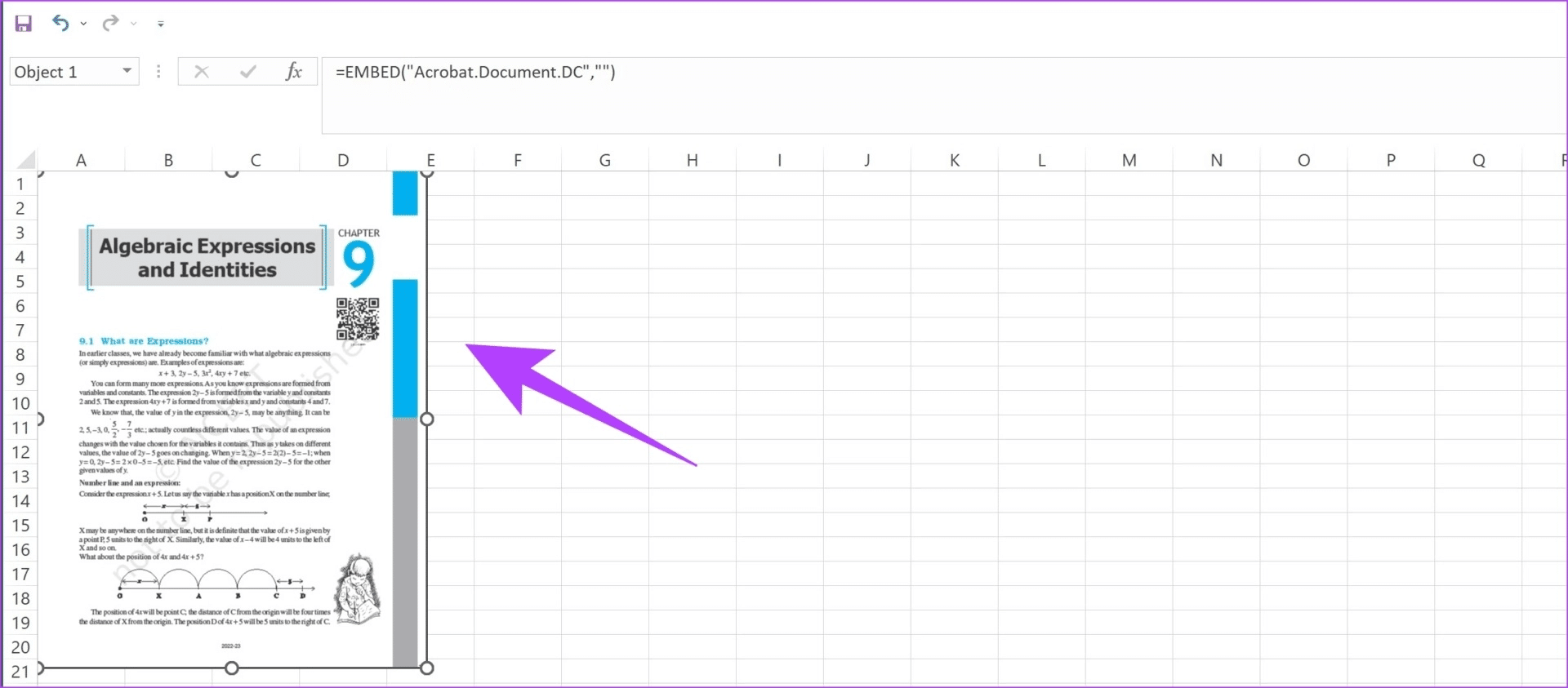
Однак, якщо ви не бажаєте отримати великий попередній перегляд PDF-документа в електронній таблиці Excel, ви можете додати посилання на PDF-документ.
2. Вставте посилання на файл PDF в електронну таблицю EXCEL
Ось як додати гіперпосилання до PDF-документа в електронній таблиці Excel. Таким чином ви можете заощадити багато місця та спростити свою електронну таблицю.
Розділ 1: відчинено Таблиця Excel до якого потрібно додати файл PDF.
Розділ 2: Натисніть на Кнопка вставки على Панель інструментів.
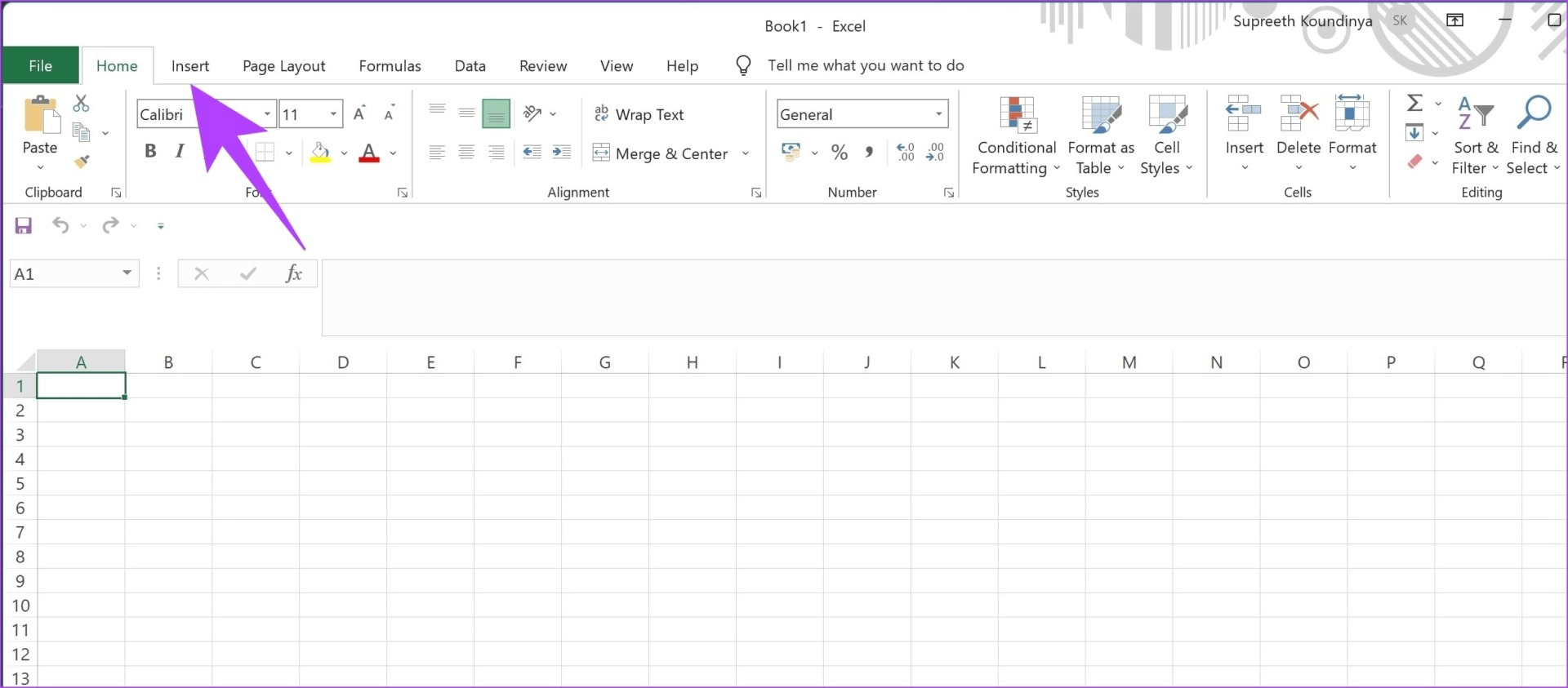
Крок 3: Натисніть на Текст.
Розділ 4: Знайдіть об'єкт зі спадного списку.
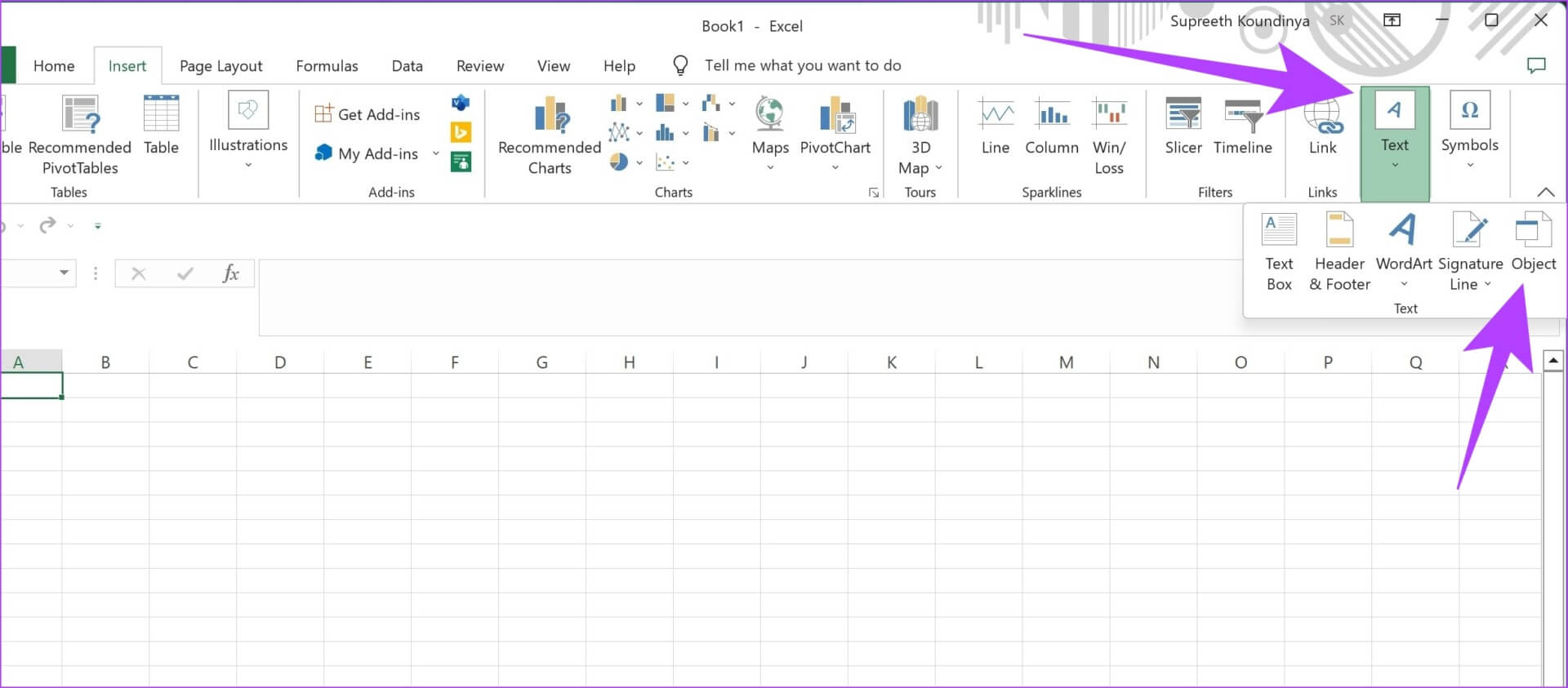
Розділ 5: Натисніть на будівництво з файлу.
Крок 6: Натисніть на переглядати.

Розділ 7: Знайдіть PDF -файл і натисніть Вставка.
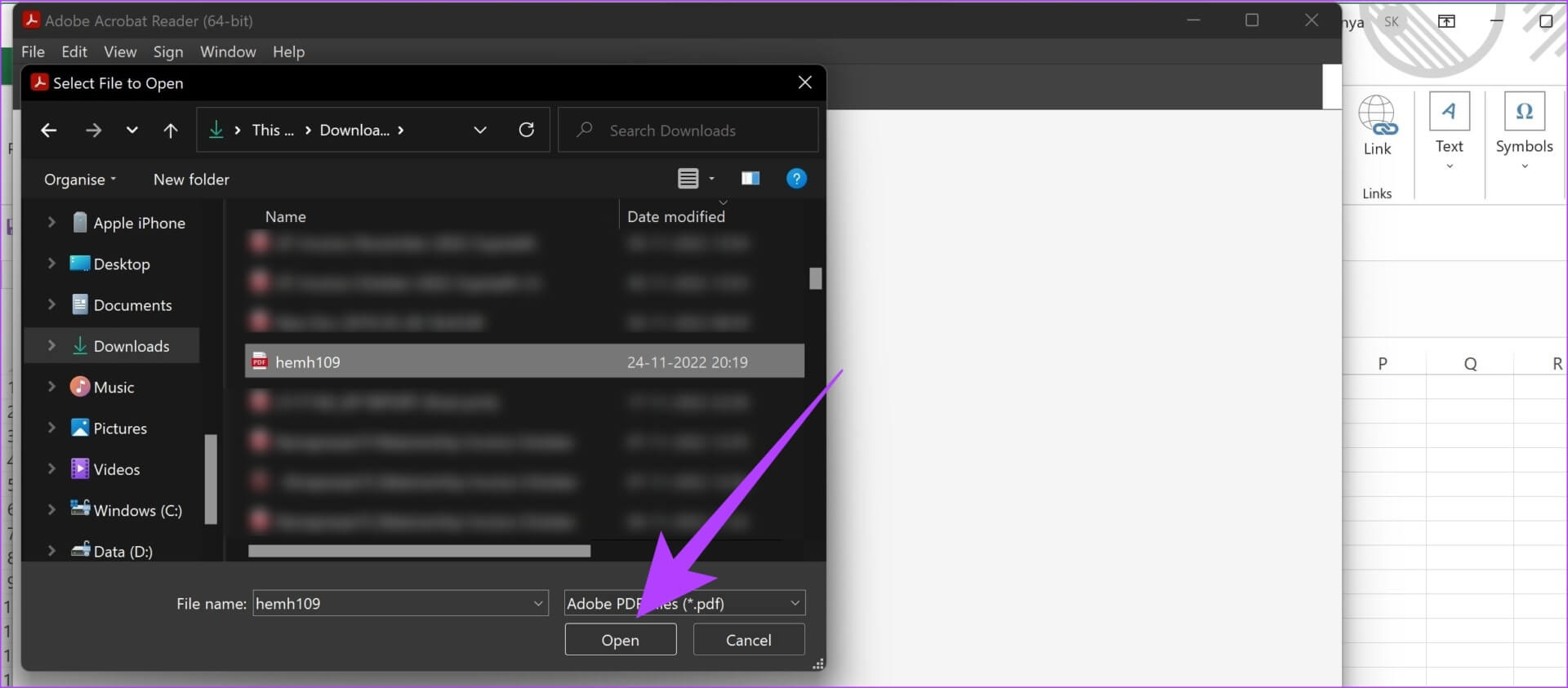
Розділ 8: прапорець "посилання на файл" і натисніть "ДОБРЕ".

Крок 9: Тепер посилання вбудовано в PDF-документ. Ви можете переміщатися та змінювати його розмір у електронній таблиці.
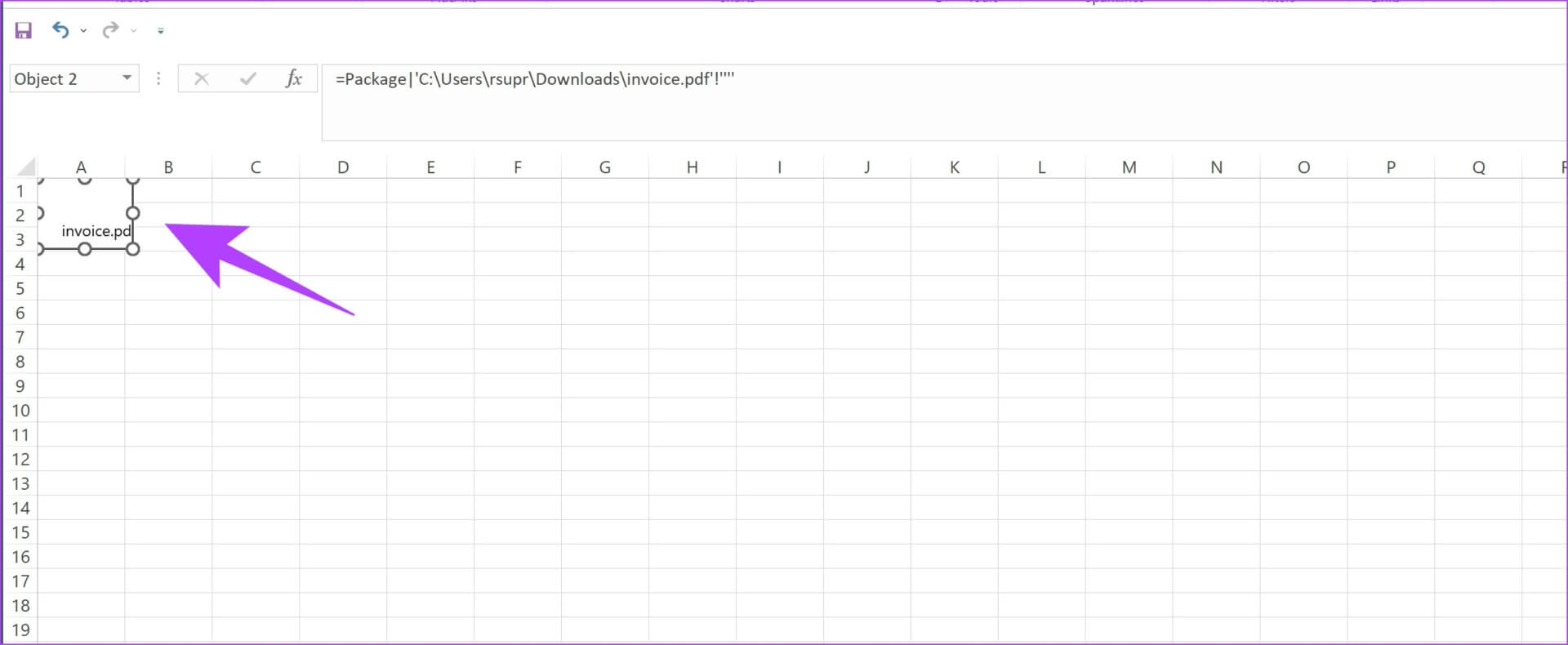
Розділ 10: Щоб відкрити посилання, двічі клацніть на ньому та натисніть відкривати.
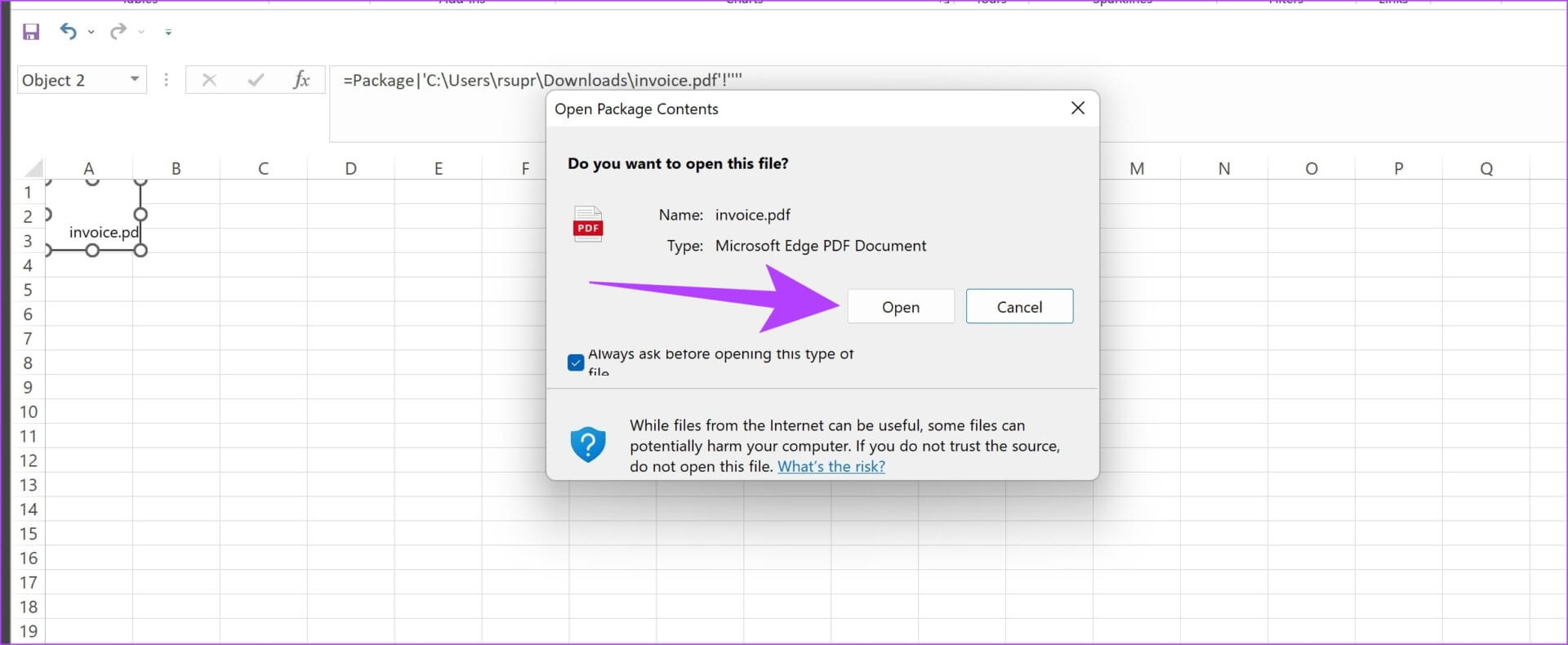
Ви також можете вставити PDF-документ як піктограму в електронну таблицю. Ось як ви можете це зробити.
3. Вставте PDF-документ як код в електронну таблицю
Маленький значок виглядає мінімально в електронній таблиці, і ви можете швидко відкрити вбудований PDF, натиснувши його. Щоб вставити гіперпосилання на PDF-документ на піктограму, виконайте наведені нижче дії.
Розділ 1: відчинено Таблиця Excel що хочеш Додайте PDF механізм.
Розділ 2: натисніть на кнопку Вставка على Панель інструментів.
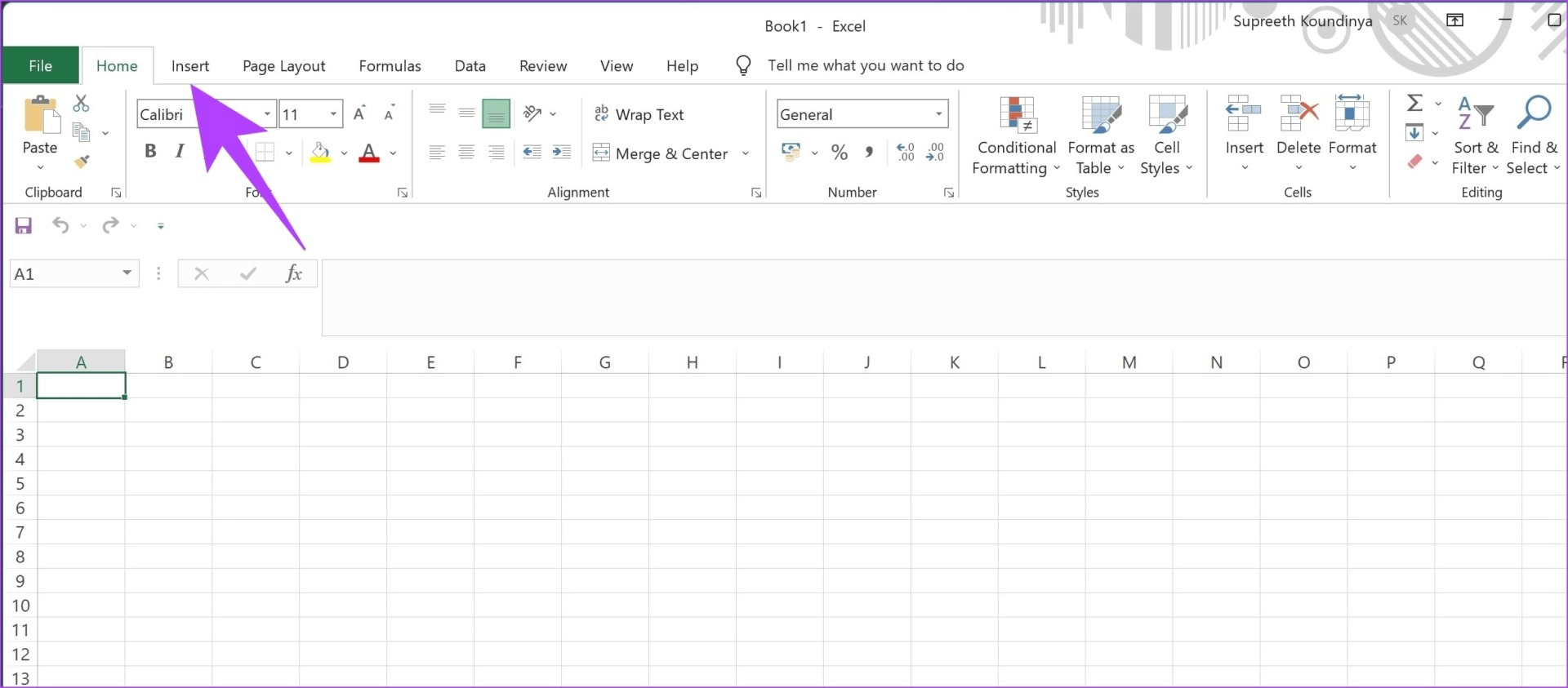
Крок 3: Натисніть на Текст.
Розділ 4: Знайдіть об'єкт من розкривний список.
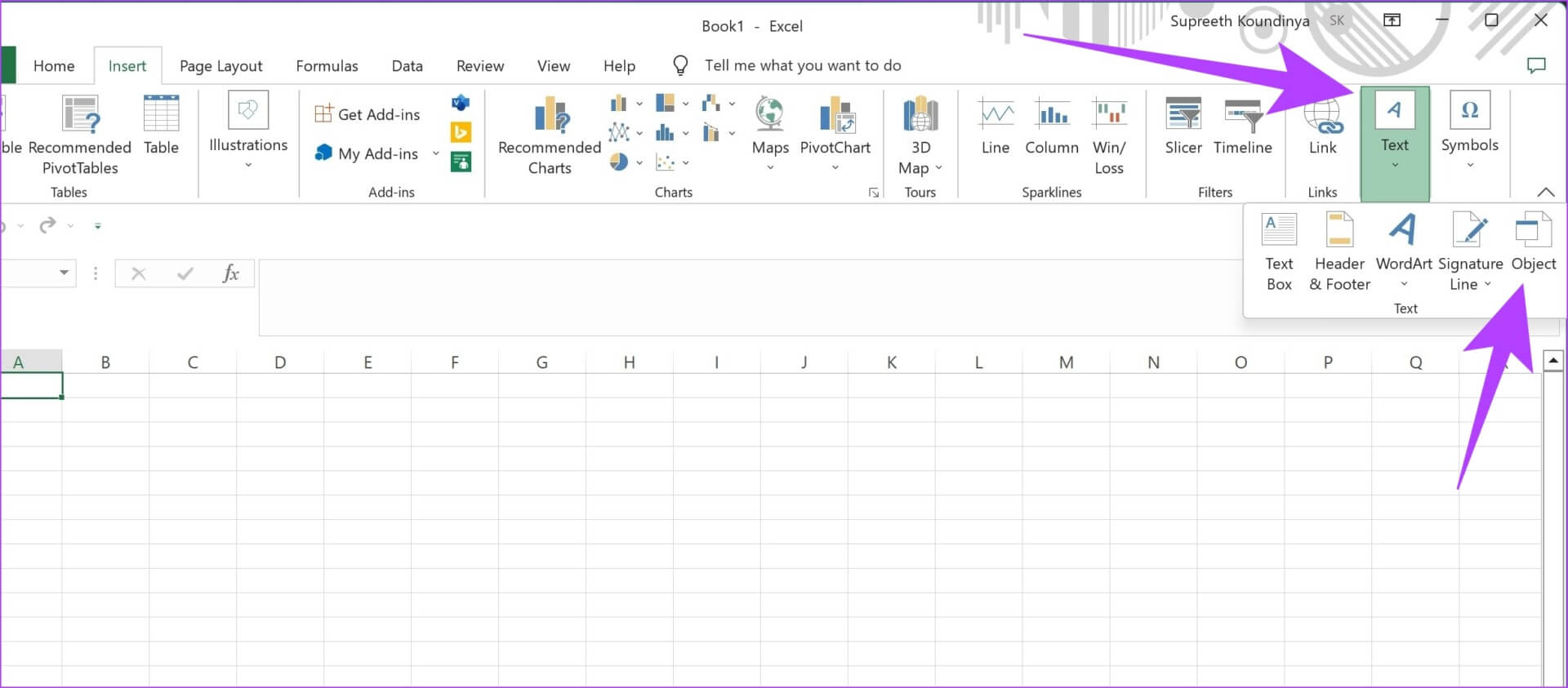
Розділ 5: Натисніть на будівництво з файлу.
Крок 6: Натисніть на переглядати.

Розділ 7: Знайдіть PDF документ які ви хочете вставити та клацніть «Вставка».
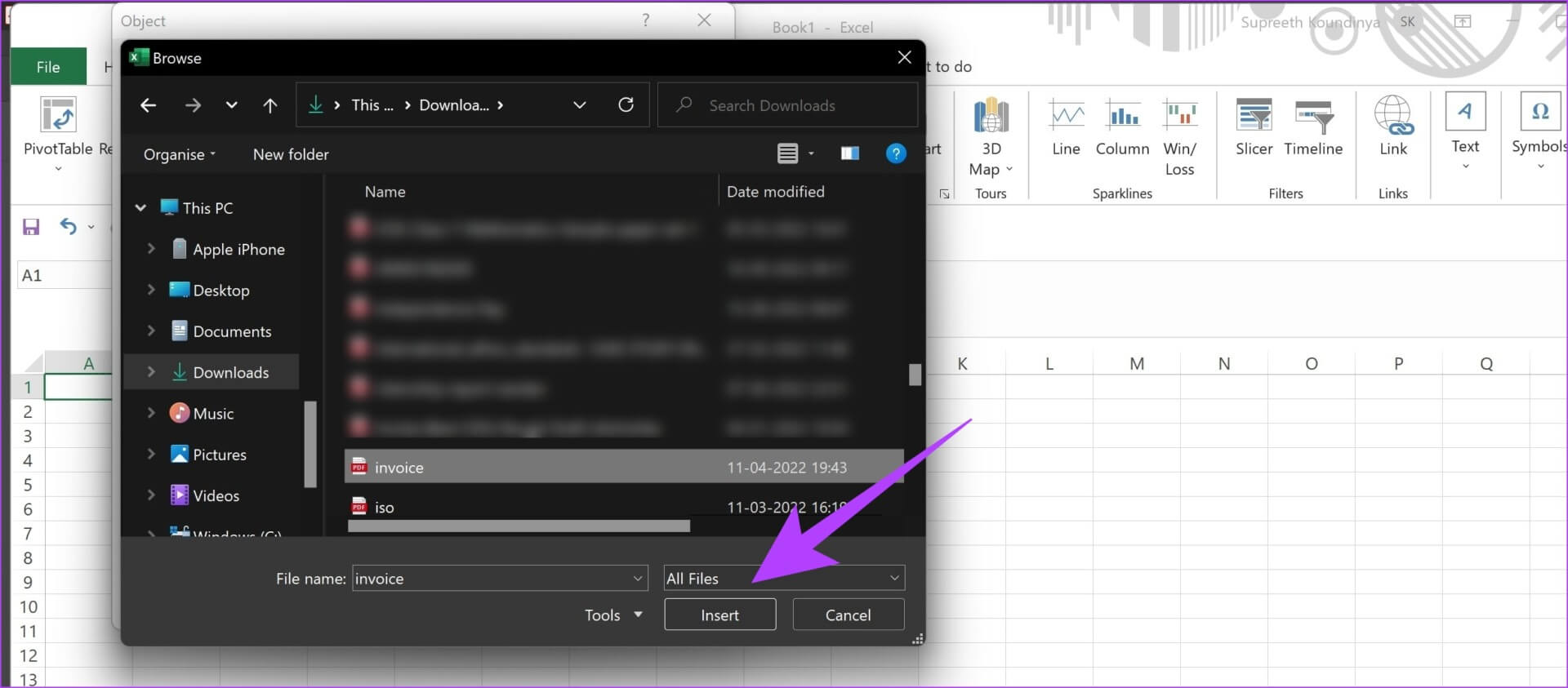
Розділ 8: прапорець «Дисплей як символ» і натисніть "ДОБРЕ".
Примітка. Ви також можете змінити піктограму PDF-файлу, натиснувши кнопку «Змінити піктограму» в діалоговому вікні.
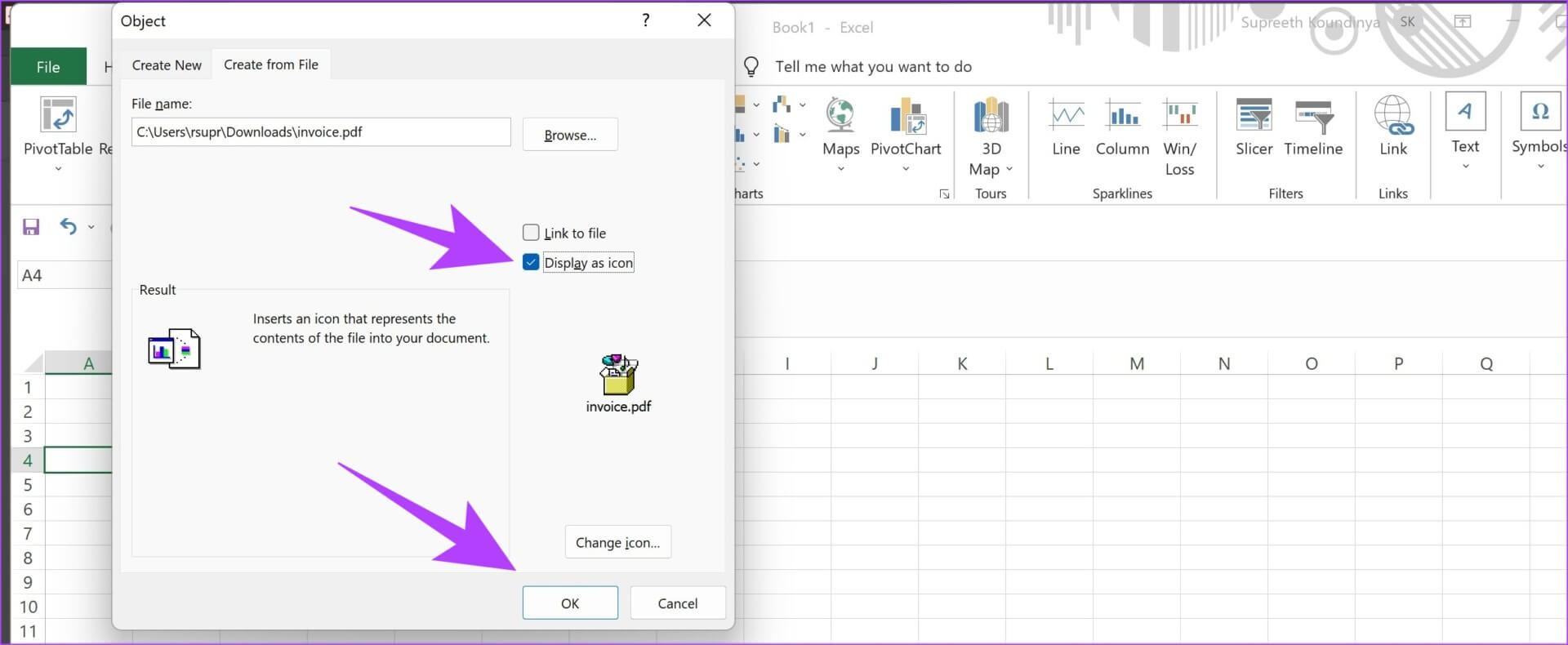
Крок 9: Значок PDF-документа буде вставлено у вашу електронну таблицю. Ви можете переміщувати і змінювати розмір значка, перетягуючи його по краях.
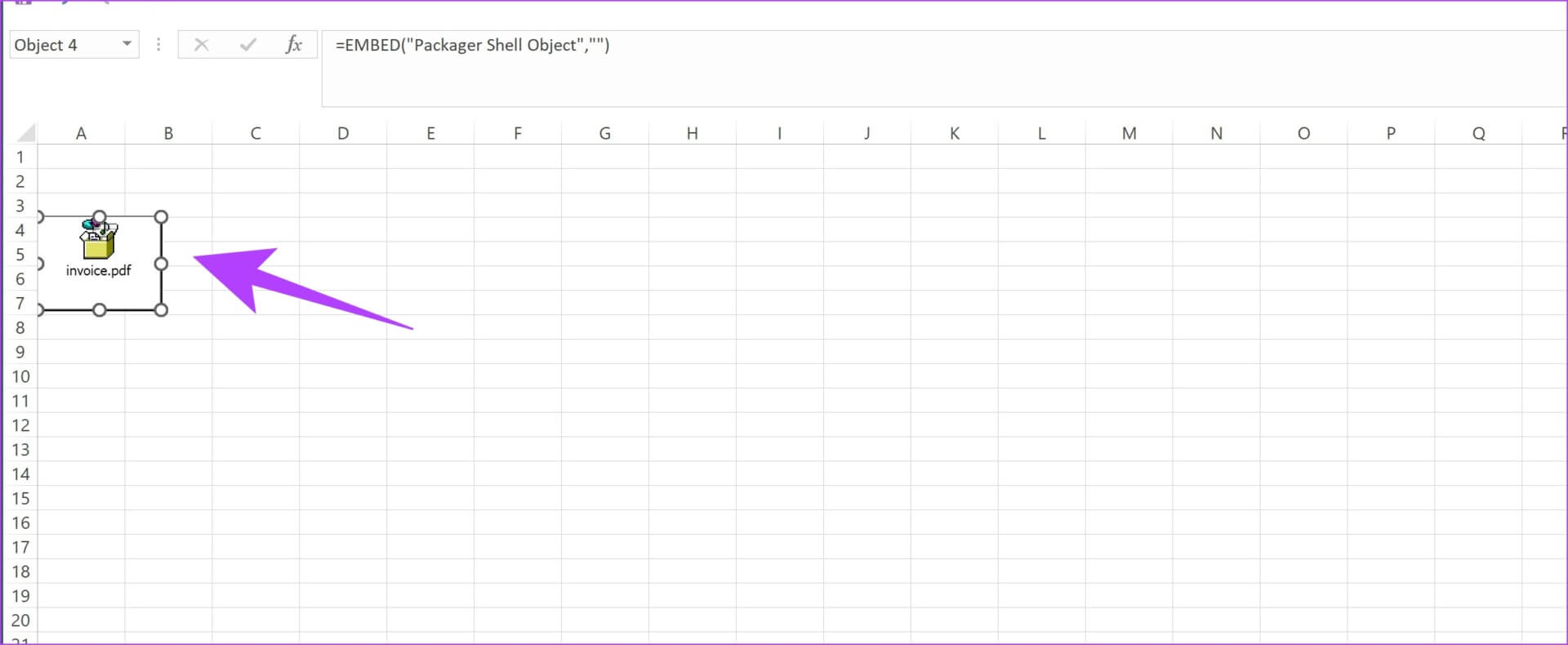
Розділ 10: Щоб відкрити документ, двічі клацніть код Потім натисніть відкривати.
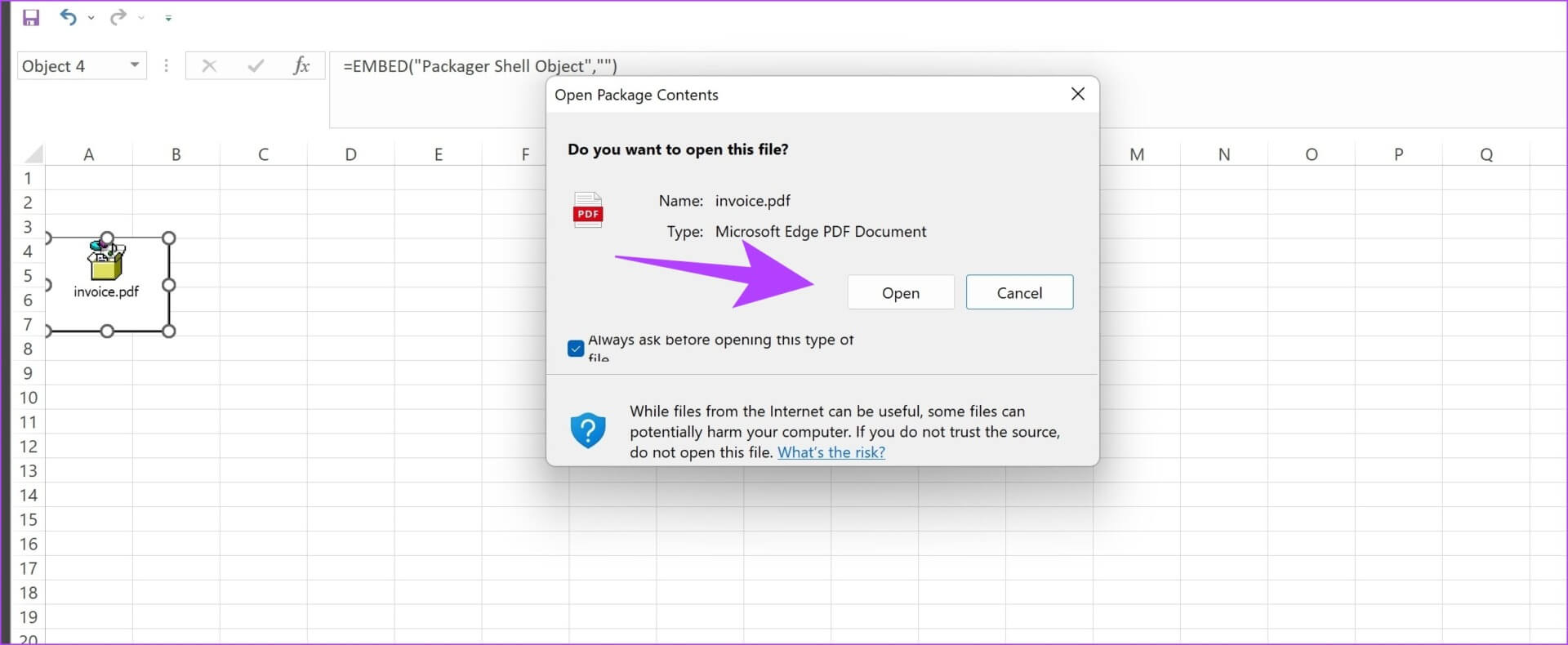
Це всі способи вставлення PDF-документа в електронну таблицю Excel.
Однак є кілька способів, як можна налаштувати цей вставлений PDF-документ у електронну таблицю Excel. Ось як його відформатувати. Ці параметри працюють з усіма трьома способами вставлення документа PDF.
Формат PDF вставляється в електронну таблицю EXCEL
Розділ 1: Клацніть правою кнопкою миші PDF документ.
Розділ 2: Натисніть на формат об'єкта.
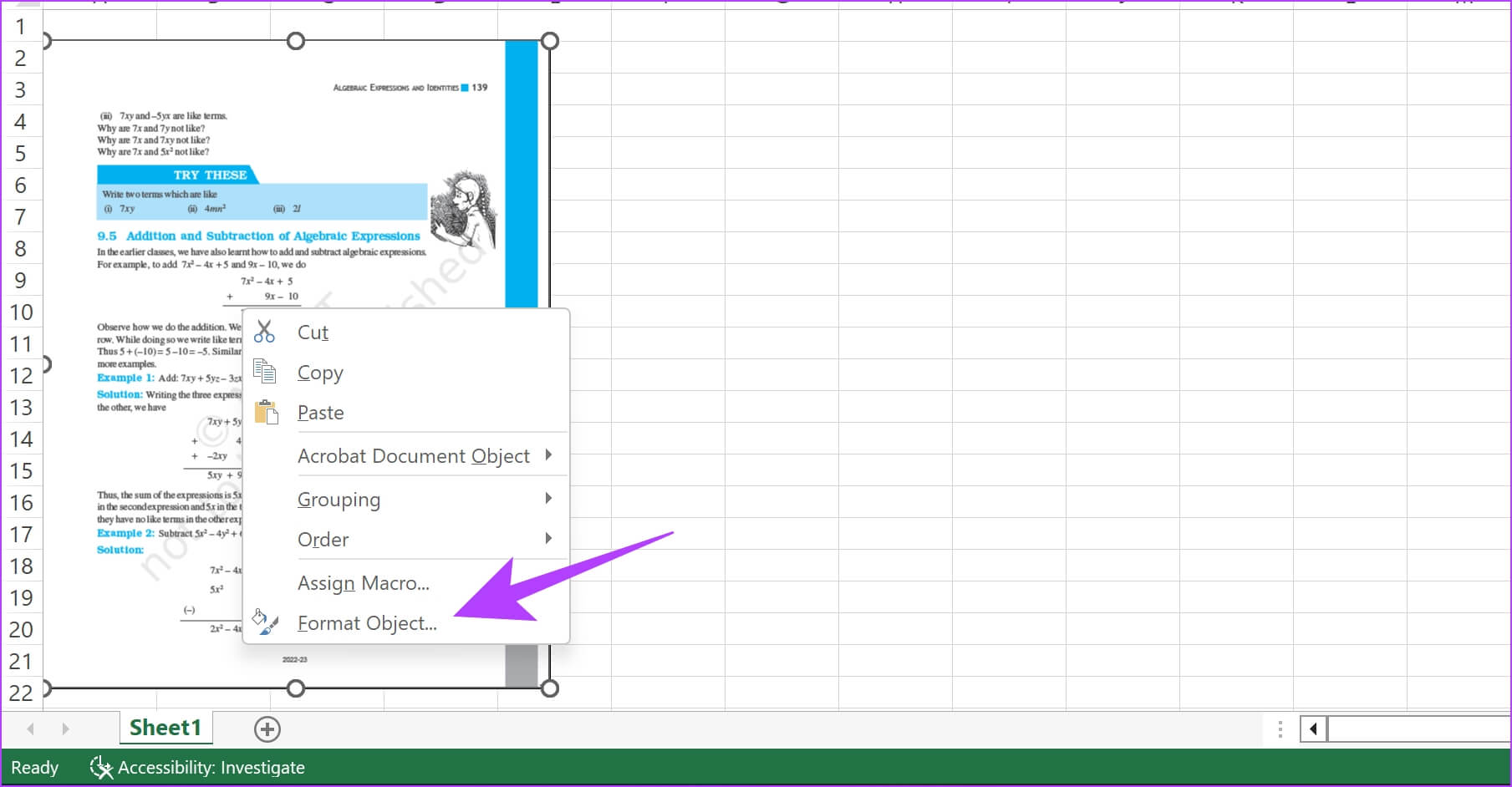
Крок 3: Натисніть на Вкладка властивостей. Ви знайдете Три варіанти.
Давайте розглянемо, що робить кожен із цих варіантів.
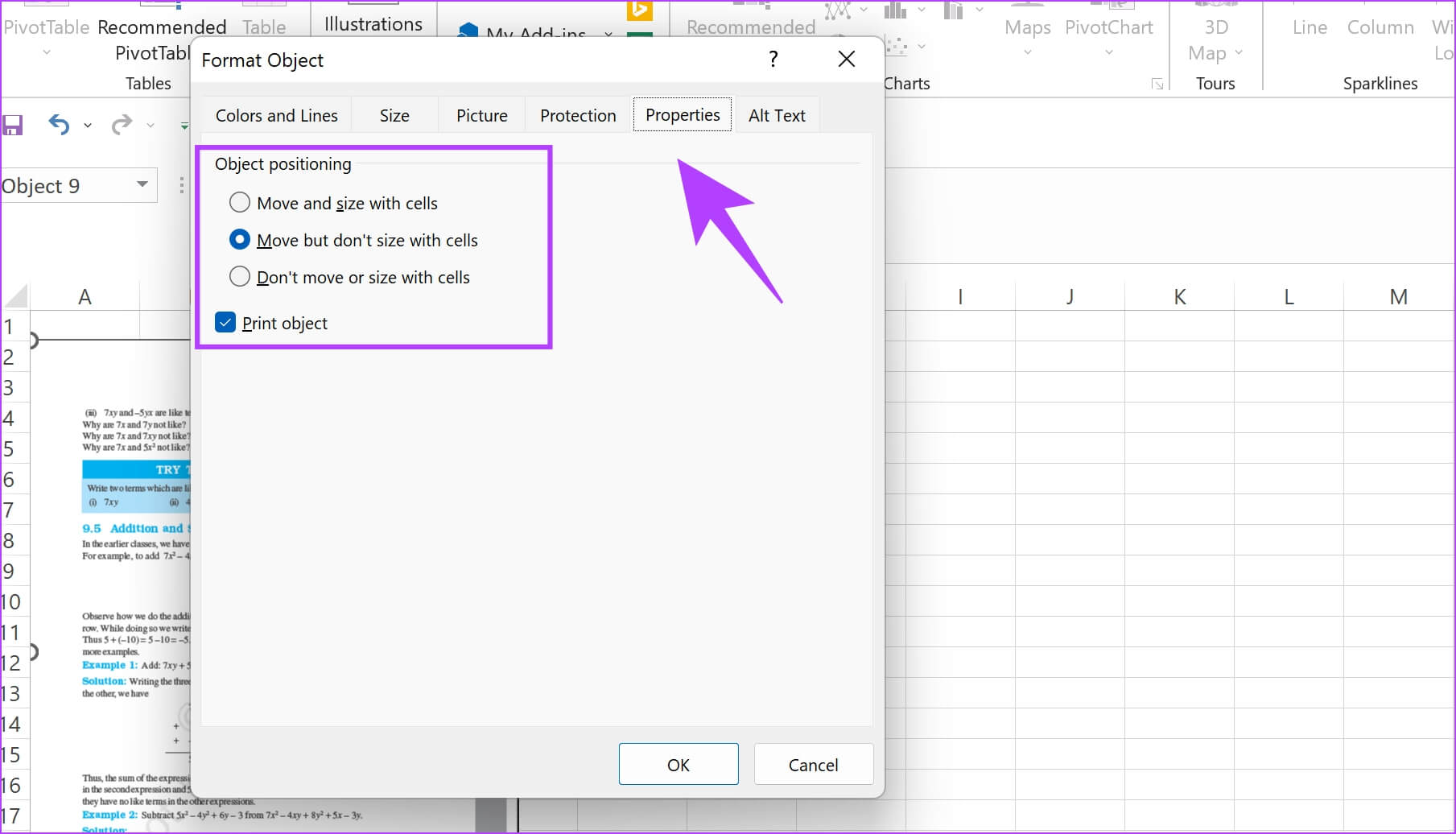
Транспорт і об'єм по клітинах: Якщо вибрати цей параметр, розмір частин документа буде змінено, коли також буде змінено розмір відповідних клітинок. Як ви можете бачити на зображенні нижче, стовпці E і F збільшилися в ширину, і ви можете бачити, як відповідні частини документа також збільшилися в ширину.
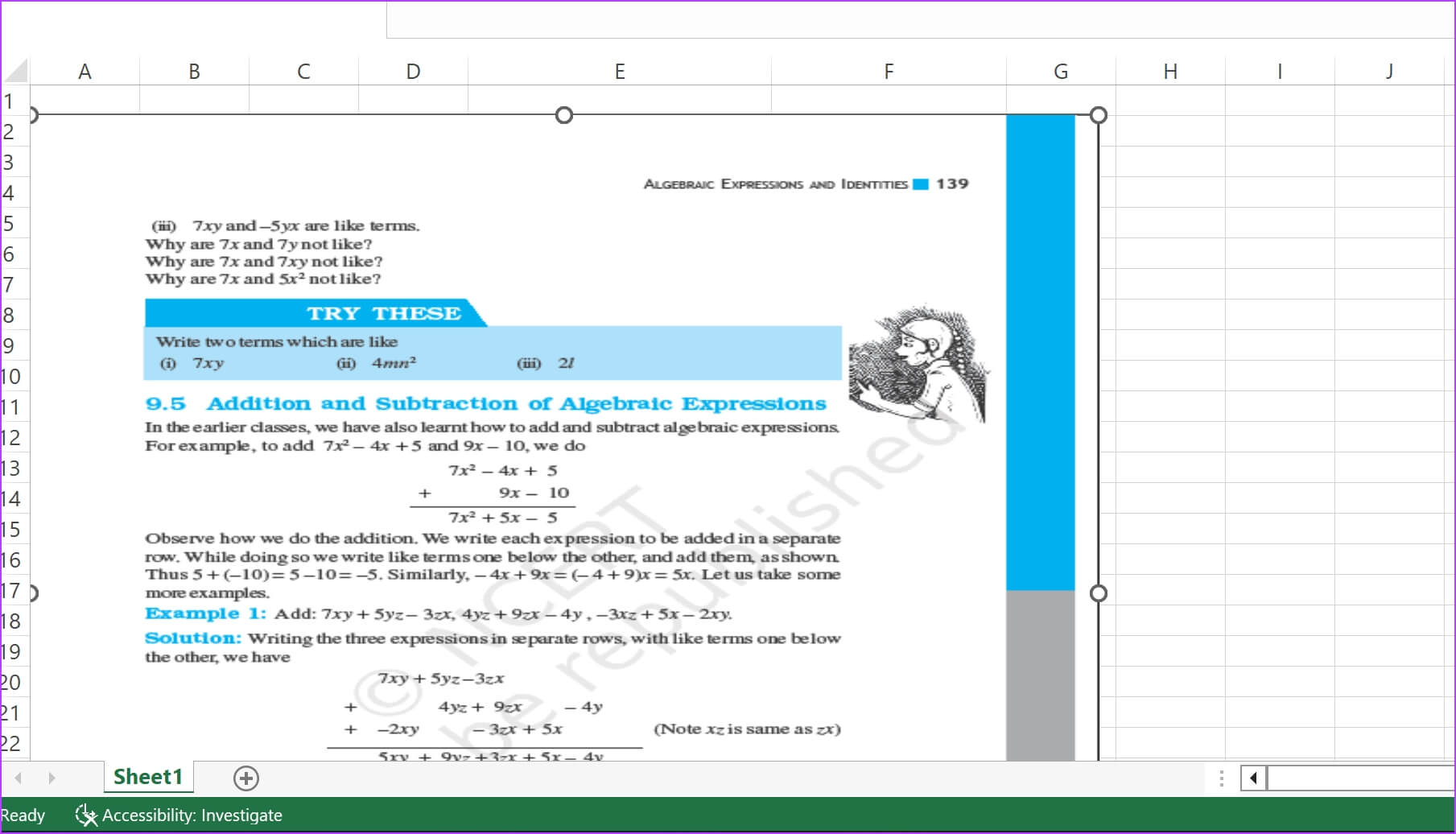
Переказ без об'єму з клітинками: Вибір цього параметра гарантує, що документ PDF не матиме ефекту під час зміни розміру клітинок. Як ви можете бачити на зображенні нижче, стовпець F досить вузький, але у відповідних частинах PDF-документа немає змін.
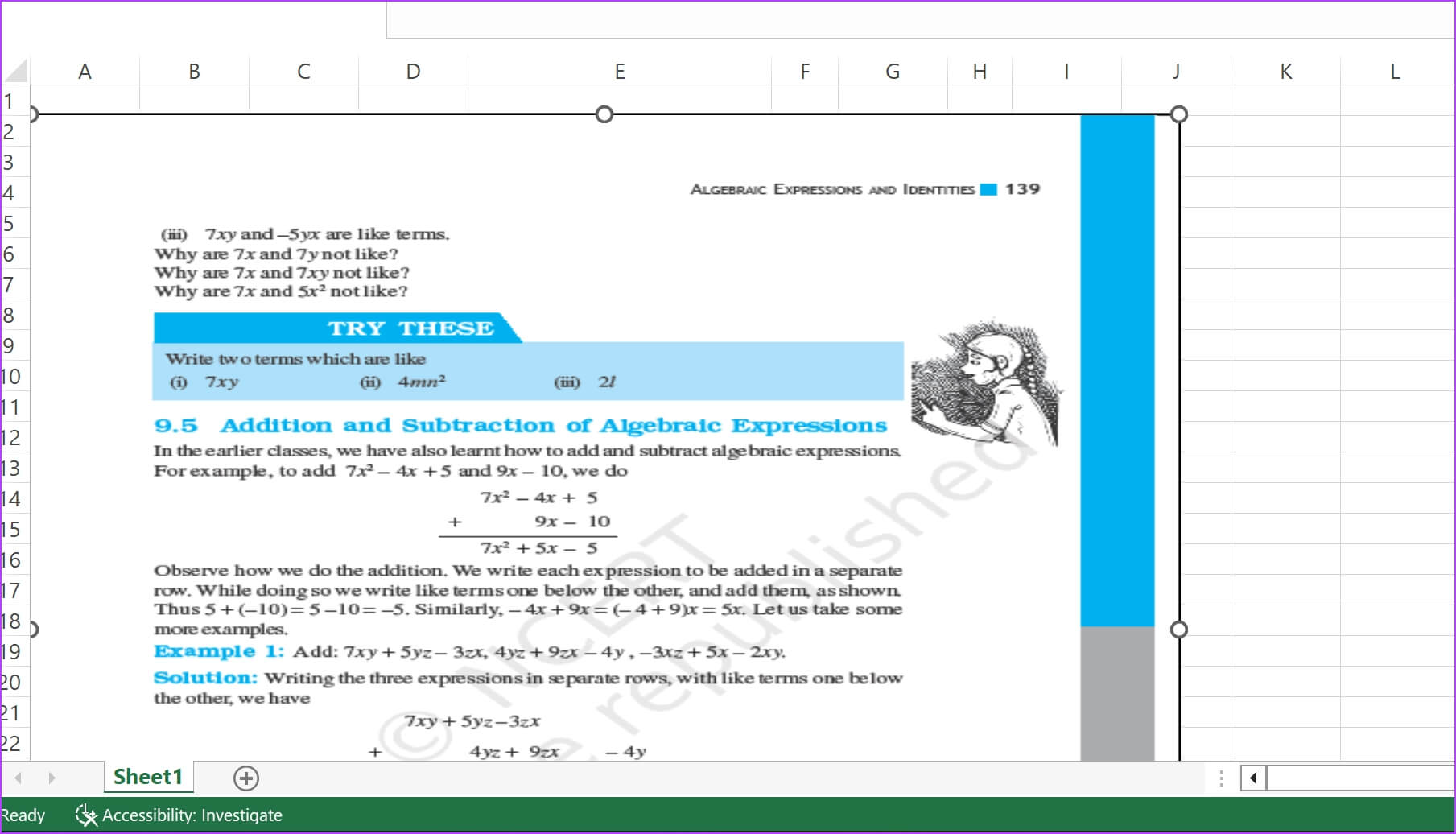
Не рухається чи змінюється розмір у клітинках: Вибір цього параметра блокує PDF-документ у файлі Excel, і зміна розміру комірок не вплине на нього.
Ось і все, що вам потрібно знати про те, як вставити документ PDF в електронну таблицю Excel. Тепер, коли у вас є документи PDF, вбудовані в аркуш Excel, ви можете розглянути Захистіть його паролем щоб убезпечити його далі.
Якщо у вас виникли запитання щодо цього, перегляньте розділ поширених запитань нижче.
Питання що часто задаються
Питання 1. Скільки PDF-документів можна вставити в електронну таблицю Excel?
відповідь. До електронної таблиці можна додати будь-яку кількість PDF-документів.
Питання 2. Чи можна зберегти електронну таблицю Excel як PDF-документ?
відповідь. Так. У опції «Зберегти як» ви можете вибрати збереження документа Excel у форматі PDF.
Все пов'язано
Сподіваємося, ця стаття допомогла вам легко вставити документ PDF в електронну таблицю Excel. Ви можете легко вставити посилання або символ у PDF-документ замість того, щоб копіювати та вставляти весь вміст PDF-файлу в електронну таблицю. Таким чином ви можете спростити свій документ Excel і зробити його менш заплутаним.